Rumah >pembangunan bahagian belakang >Tutorial C#.Net >C#中VB.NET给Word文档添加/撤销书签的实例
C#中VB.NET给Word文档添加/撤销书签的实例
- 黄舟asal
- 2017-09-16 11:18:512250semak imbas
在现代办公环境中,阅读或者编辑较长篇幅的Word文档时,想要在文档中某一处或者几处留下标记,方便日后查找、修改时,需要在相对应的文档位置插入书签。那对于开发者而言,在C#或者VB.NET语言环境中,如何来快速、简便的插入书签呢,我分享一下我的经验。这里我用到了一款E-iceblue公司发布的一款免费的Word组件(Free Spire.Doc for .NET),方法很简单,如下:
步骤一:初始化Document实例并加载Word文档
Document document = new Document(); document.LoadFromFile(@"C:\Users\Administrator\Desktop\中国梦.docx ");
步骤二:于第七段末和第八段间插入书签,命名书签为“C#.bookmark”
Section section = document.Sections[0];
section.Paragraphs[7].AppendBookmarkStart("C#.bookmark");
section.Paragraphs[8].AppendBookmarkEnd("C#.bookmark ");步骤三:保存文件
document.SaveToFile("Bookmark.docx", FileFormat.Docx);
System.Diagnostics.Process.Start("Bookmark.docx");完成后以上步骤后,文档中查找定位即可,文档自动定位到当前所设书签位置。
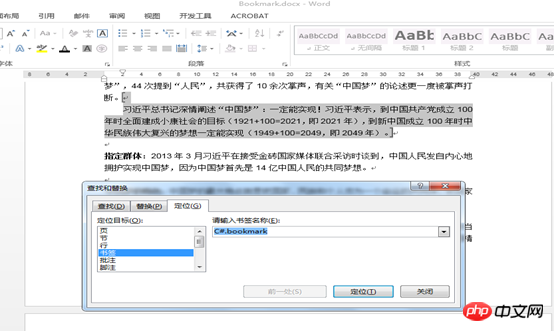
以上简单三个步骤即可完成对word文档书签插入。
完整代码如下,供参考:
C#
using System;using Spire.Doc;using Spire.Doc.Documents;namespace WordBookmark
{ class Bookmark
{ static void Main(string[] args)
{ //Load Document
Document document = new Document();
document.LoadFromFile(@"C:\Users\Administrator\Desktop\中国梦.docx "); //Insert Bookmark
Section section = document.Sections[0];
section.Paragraphs[7].AppendBookmarkStart(".NETFramework");
section.Paragraphs[8].AppendBookmarkEnd(".NETFramework"); //Save and Launch
document.SaveToFile("Bookmark.docx", FileFormat.Docx);
System.Diagnostics.Process.Start("Bookmark.docx");
}
}
}VB.NET:
Imports System
Imports Spire.Doc
Imports Spire.Doc.Documents
Namespace WordBookmark
Class Bookmark
Private Shared Sub Main(ByVal args() As String) 'Load Document
Dim document As Document = New Document
document.LoadFromFile("C:\Users\Administrator\Desktop\中国梦.docx ") 'Insert Bookmark
Dim section As Section = document.Sections(0)
section.Paragraphs(7).AppendBookmarkStart(".NETFramework")
section.Paragraphs(8).AppendBookmarkEnd(".NETFramework") 'Save and Launch
document.SaveToFile("Bookmark.docx", FileFormat.Docx)
System.Diagnostics.Process.Start("Bookmark.docx")
End Sub
End Class
End Namespace同样的,撤销书签也可以参考执行我下面的操作
步骤一:加载需要撤销书签的Word文档
Document doc = new Document();
doc.LoadFromFile(@"C:\Users\Administrator\Desktop\中国梦(书签).docx");步骤二:撤销已有书签
doc.Bookmarks.RemoveAt(0);
步骤三:保存文件
doc.SaveToFile("Remove Bookmark.docx", FileFormat.Docx);
System.Diagnostics.Process.Start("Remove Bookmark.docx");撤销书签后,得到以下文档效果
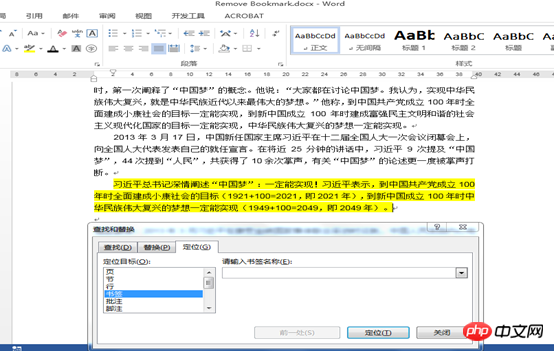
如图,原本插入书签的段落已撤销书签
完整代码如下
C#:
using Spire.Doc;namespace Removing
{ class Program
{ static void Main(string[] args)
{ //Load Document
Document doc = new Document();
doc.LoadFromFile(@"C:\Users\Administrator\Desktop\中国梦(书签).docx "); //Remove Bookmark
doc.Bookmarks.RemoveAt(0); //Save and Launch
doc.SaveToFile("Remove Bookmark.docx", FileFormat.Docx);
System.Diagnostics.Process.Start("Remove Bookmark.docx");
}
}
}VB.NET:
Imports Spire.Doc
Namespace Removing
Class Program
Private Shared Sub Main(ByVal args() As String) 'Load Document
Dim doc As Document = New Document
doc.LoadFromFile("C:\Users\Administrator\Desktop\中国梦(书签).docx ") 'Remove Bookmark
doc.Bookmarks.RemoveAt(0) 'Save and Launch
doc.SaveToFile("Remove Bookmark.docx", FileFormat.Docx)
System.Diagnostics.Process.Start("Remove Bookmark.docx")
End Sub
End Class
End NamespaceAtas ialah kandungan terperinci C#中VB.NET给Word文档添加/撤销书签的实例. Untuk maklumat lanjut, sila ikut artikel berkaitan lain di laman web China PHP!
Kenyataan:
Kandungan artikel ini disumbangkan secara sukarela oleh netizen, dan hak cipta adalah milik pengarang asal. Laman web ini tidak memikul tanggungjawab undang-undang yang sepadan. Jika anda menemui sebarang kandungan yang disyaki plagiarisme atau pelanggaran, sila hubungi admin@php.cn
Artikel sebelumnya:C# WinForm跨线程访问控件的图文详解Artikel seterusnya:C#中异步编程4async与await异步程序开发的实例分析

